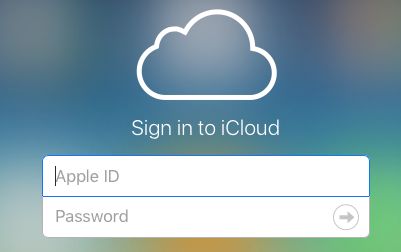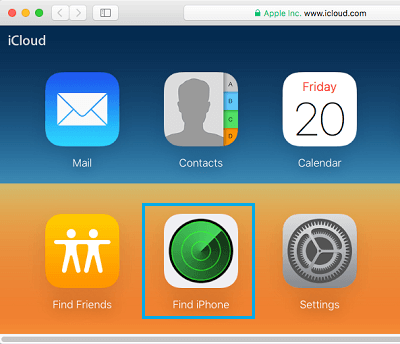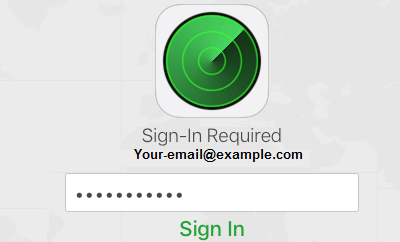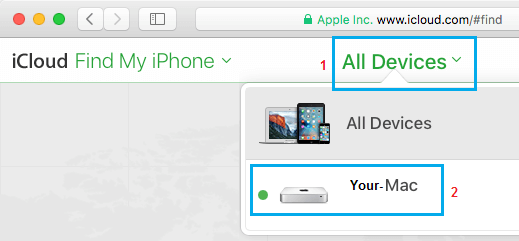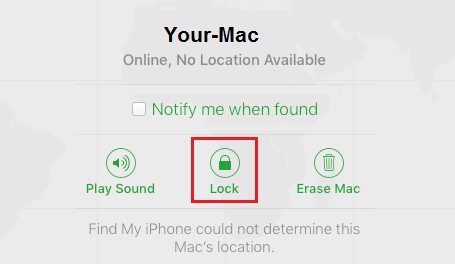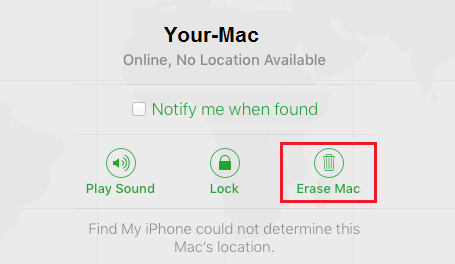Si pierdes o te roban el MacBook y contiene datos y fotos privadas, puedes bloquear el Mac o borrar la información de tu Mac perdido o robado para excluir la posibilidad de que alguien acceda a tus datos e información privados en tu Mac.
Para estar preparado para denunciar, bloquear o borrar tu Mac perdido o robado, es esencial que configures el servicio Descubre mi Mac en tu Mac. Si no configuras primero el servicio Descubrir mi Mac, no podrás bloquear o borrar remotamente tu Mac en caso de pérdida o robo.
A efectos de este texto, vamos a suponer que ya has instalado el servicio Descubrir mi Mac y que estás preparado para bloquear o borrar tu Mac robado siguiendo los pasos que se indican a continuación.
Cómo bloquear tu Mac perdido o robado
Sigue los pasos que se indican a continuación para bloquear tu Mac mediante el servicio Descubrir mi Mac.
1. Utilizando otro ordenador, ve a icloud.com
2. Accede a tu cuenta de iCloud con ID de Apple e Contraseña asociado a tu Mac perdido o robado.
3. Una vez que estés en tu cuenta de iCloud, haz clic en Descubre el iPhone posibilidad (Ver imagen inferior).
4. Introduce tu ID de Apple La contraseña, para acceder al Servicio Discover iPhone.
5. En la siguiente pantalla, haz clic en el botón Todas las unidades después de lo cual haz clic en tu Mac (Ver imagen inferior)
6. En la siguiente pantalla, haz clic en el botón Cerradura posibilidad (véase la foto de abajo).
7. Entonces verás una ventana emergente. Haz clic en Cerradura para demostrar que realmente necesitas bloquear tu sistema.
Observa: Cuando bloquees tu Mac, no podrás eliminar la información de tu Mac.
Cómo borrar tu Mac perdido o robado
Deberías considerar la posibilidad de borrar la información de tu Mac si estás seguro de que te lo han robado y las posibilidades de recuperarlo son imposibles.
1. Ir a icloud.com e inicia sesión en tu cuenta de iCloud con ID de Apple e Contraseña asociado a tu Mac perdido o robado.
2. Una vez que estés en tu cuenta de iCloud, haz clic en Descubre el iPhone posibilidad (Ver imagen inferior).
3. Introduce tu ID de Apple La contraseña, para acceder al Servicio Discover iPhone.
4. En la siguiente pantalla, haz clic en el botón Todas las unidades después de lo cual haz clic en tu Mac (Ver imagen inferior)
5. En la siguiente pantalla, haz clic en el botón Borrar Mac posibilidad (ver imagen inferior).
6. Entonces verás una ventana emergente. Haz clic en Borrar Mac para demostrar que realmente necesitas borrar el contenido de tu Mac.
Esto puede borrar toda la información y la configuración de tu Mac.
- Cómo encontrar los AirPods perdidos con un iPhone o un iPad
Me llamo Javier Chirinos y soy un apasionado de la tecnología. Desde que tengo uso de razón me aficioné a los ordenadores y los videojuegos y esa afición terminó en un trabajo.
Llevo más de 15 años publicando sobre tecnología y gadgets en Internet, especialmente en mundobytes.com
También soy experto en comunicación y marketing online y tengo conocimientos en desarrollo en WordPress.